
Co je třeba vědět
- Změna tapety: Klepněte pravým tlačítkem myši na plochu a vyberte Změnit pozadí plochy. Vyberte obrázek.
- Přidat panel: Klikněte pravým tlačítkem na panel a vyberte Nastavení panelu. Vybrat Přidat nový panel v Obecné možnosti panelu sekce.
- Přidání appletu na panel: Klikněte pravým tlačítkem na panel. Vybrat Přidat applet na panel. Jít do Spravovat, vyberte applet a zvolte Přidat do panelu.
Tento článek vysvětluje, jak přizpůsobit desktopové prostředí Cinnamon změnou pozadí, přidáním panelů a přidáním appletů do panelů, přidáním deskletů, přizpůsobením přihlašovací obrazovky a přidáním efektů.
Jak přizpůsobit prostředí Cinnamon Desktop
Desktopové prostředí Cinnamon je ve srovnání s KDE a Gnome relativně nové. Vzhled a chování Cinnamon DE můžete přizpůsobit:
- Změna tapety na ploše
- Přidávání panelů
- Přidávání appletů do panelů
- Přidávání desklets
- Přizpůsobení přihlašovací obrazovky
- Přidávání efektů na ploše
Jak změnit tapetu Cinnamon Desktop
Chcete-li změnit tapetu na ploše v programu Cinnamon, klepněte pravým tlačítkem myši na plochu a vyberte Změnit pozadí plochy. Aplikace používaná ke změně tapety na ploše se snadno používá. V levém podokně je seznam kategorií, které jsou předchozími verzemi Linux Mint. Pravý panel zobrazuje obrázky, které patří do kategorie. Kliknutím na ikonu můžete přidat své vlastní složky obrázků Plus symbol a přejděte do složky, kterou chcete přidat. Kliknutím na obrázek se automaticky změní jeho pozadí (nemusíte to potvrzovat stisknutím tlačítka Použít nebo něco podobného). The Nastavení karta nástroje Pozadí podporuje prezentace. Když vyberete posuvné tlačítko, nástroj zpřístupní nastavení časovače a přepínač náhodného pořadí. Kromě toho nabízí a Obrazový aspekt nastavení, které konfiguruje způsob zobrazení obrázků:
- Bez obrázku způsobí ztmavnutí plochy.
- Mozaika opakuje obraz vodorovně a svisle.
- Na střed umístí obraz do středu obrazovky.
- V měřítku zvětší velikost obrazu vodorovně i svisle.
- Natažené způsobí, že obraz zabírá celou obrazovku.
- Zvětšení přiblíží obrázek.
- Rozloženo roztahuje papír na více obrazovkách.
The Spád možnosti fungují, když Bez obrázku je vybrána možnost pro Obrazový aspekt. Přechod můžete nastavit na svislý nebo vodorovný a obrázek vybledne od počáteční barvy ke konečné barvě.
Jak přidat panely na plochu Cinnamon
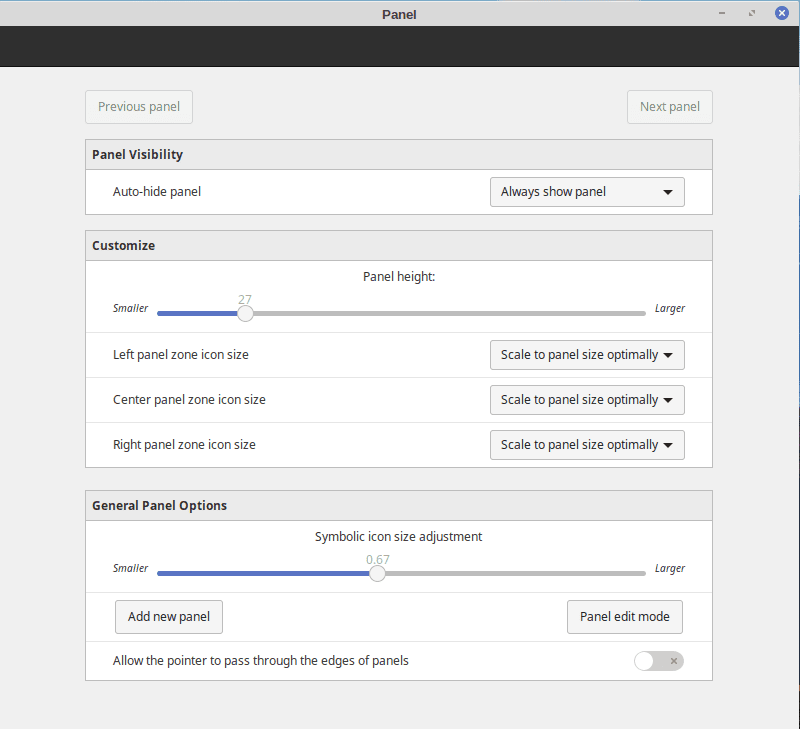
Chcete-li změnit panely v programu Cinnamon, klikněte pravým tlačítkem na existující panel a vyberte Nastavení panelu. Pokud změníte rozložení panelu, budete muset restartovat Cinnamon, aby se změna mohla uskutečnit. Vyberte jednu z rozevíracích hodnot v Viditelnost panelu sekce k ovládání zobrazení panelu. Změňte hodnotu Zobrazit zpoždění kliknutím na ikonu Plus (+) nebo mínus (–). Toto je počet milisekund, než se panel znovu zobrazí, když na něj umístíte ukazatel myši. Stejným způsobem změňte hodnotu Skrýt zpoždění, abyste se rozhodli, jak dlouho trvá skrytí panelu, když se od něj vzdálíte. Můžete také nastavit velikost ikon z této obrazovky a také upravit panely.
Jak přidat applety na panely v prostředí Cinnamon Desktop
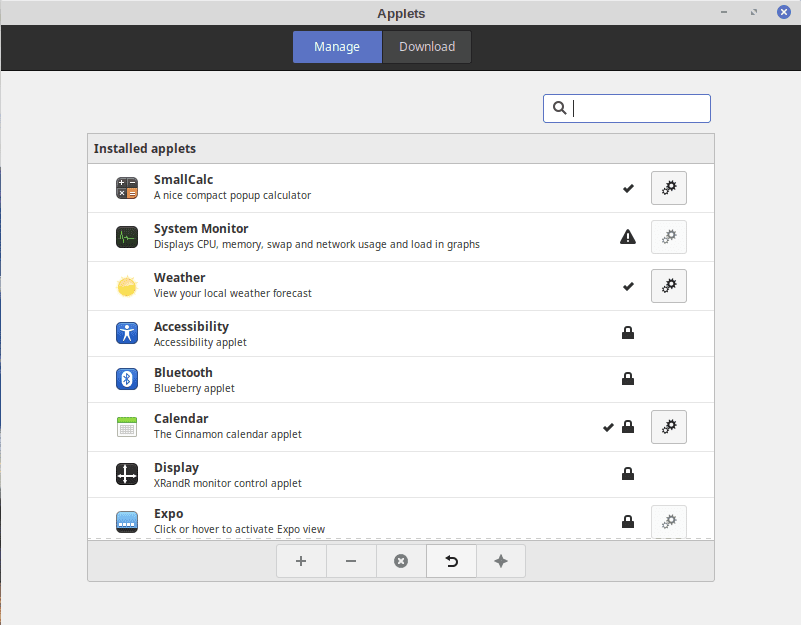
Chcete-li přidat applety do panelu na pracovní ploše Cinnamon, klikněte pravým tlačítkem na panel a vyberte Přidejte na panel applety. The Applety obrazovka má dvě karty:
- Spravovat
- Stažení (Online)
The spravovat Na kartě jsou uvedeny všechny applety, které jsou aktuálně nainstalovány ve vašem počítači. Pokud nelze applet odinstalovat, vedle každé položky se zobrazí zámek. Pokud je applet již na panelu nainstalován, nemůžete jej přidat na jiný panel. Položku však můžete nakonfigurovat kliknutím na ikonu Konfigurovat tlačítko ve spodní části obrazovky. Možnost konfigurace se zobrazí pouze u určitých položek. Chcete-li přidat applet na panel, klepněte na applet a klepněte na ikonu Přidat do panelu tlačítko ve spodní části nástroje applety. Chcete-li přesunout applet na jiný panel nebo na jiné místo, klepněte pravým tlačítkem na panel a přepněte na Režim úprav panelu posuňte do polohy zapnuto. Přetáhněte applet na místo, kam chcete. Nakonec možnost spuštění spustí aplikaci.
- The Dostupné applety Záložka zobrazuje seznam appletů, které lze nainstalovat do vašeho systému.
Jak přidat desklety na pracovní plochu Cinnamon
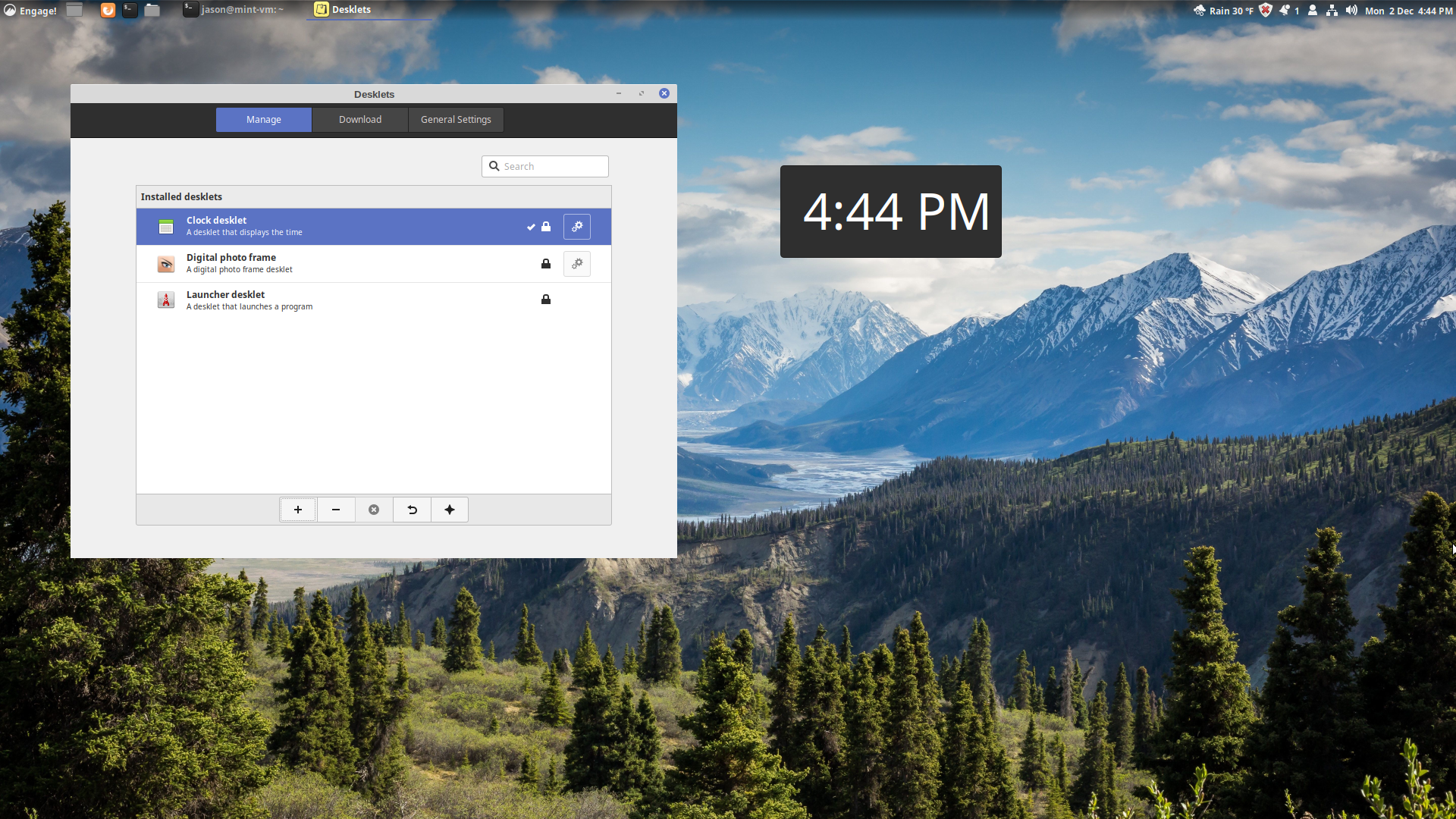
Desklets jsou mini aplikace, které lze přidat na plochu, jako jsou kalendáře, hodiny, prohlížeče fotografií, karikatury a nabídky dne. Chcete-li přidat desklet, klikněte pravým tlačítkem na plochu a vyberte Přidejte desklety. The Stélka aplikace má tři karty:
- Spravovat
- Stažení
- Obecné nastavení
The Instalované desklety Karta obsahuje seznam deskletů, které jsou již v počítači nainstalovány. Stejně jako u panelových appletů bude mít desklet uzamčený symbol, pokud jej nelze odstranit, a značku zaškrtnutí, která ukazuje, že je již na ploše. Na rozdíl od panelových appletů můžete obecně přidat tolik jednotlivých deskletů, kolik chcete. Nakonfigurujte desklety kliknutím na používaný desklet a klikněte na ikonu Konfigurovat knoflík. Instalované desklety zahrnují:
- Hodiny
- Spouštěč
- Fotorámeček
The Stažení karta obsahuje desklety, které lze nainstalovat do vašeho systému, ale které v tuto chvíli nejsou. The Obecná nastavení deskletu karta nabízí tři možnosti:
- Výzdoba stolů
- Přichytit k mřížce
- Šířka zaklapávací mřížky stolu
Jak přizpůsobit přihlašovací obrazovku
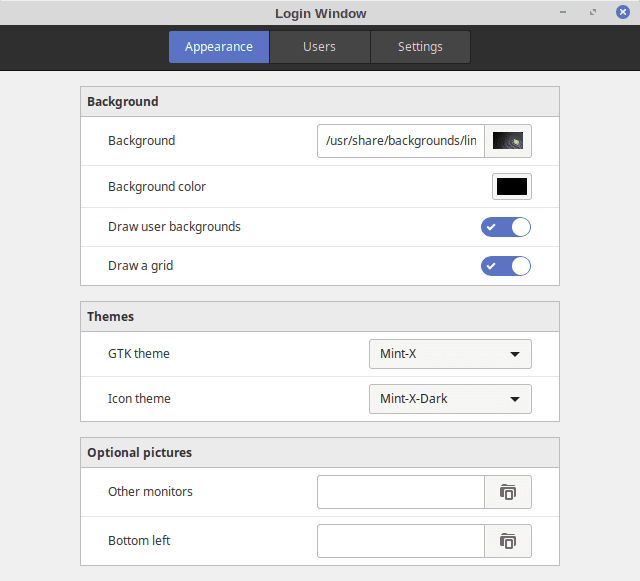
Přihlašovací obrazovka pro Linux Mint je opravdu stylová a různé obrázky mizí a odcházejí, protože čekají na přihlášení. Chcete-li si je přizpůsobit, zvolte Přihlašovací okno z Správa kategorie v nabídce. The Předvolby přihlašovacího okna obrazovka má panel dole vlevo se třemi možnostmi a panel vpravo, který se mění podle toho, kterou možnost si vyberete. Jsou tři možnosti:
- Vzhled
- Uživatelé
- Nastavení
The Vzhled Tato možnost poskytuje seznam témat, která lze použít jako zobrazení přihlašovací obrazovky. Pokud dáváte přednost použití vlastního obrázku, klikněte na možnost obrázek na pozadí a vyberte obrázek, který chcete použít. Zaškrtnutím ikony vyberte barvu pozadí a nikoli obrázek Barva pozadí možnost a poté klikněte na barvu, kterou chcete použít. The Automatické přihlášení možnost v rámci Uživatelé karta, automaticky se přihlásí jako konkrétní uživatel zaškrtnutím Povolit automatické přihlášení a výběr uživatele z rozevíracího seznamu.
Jak přidat efekty skořice na plochu
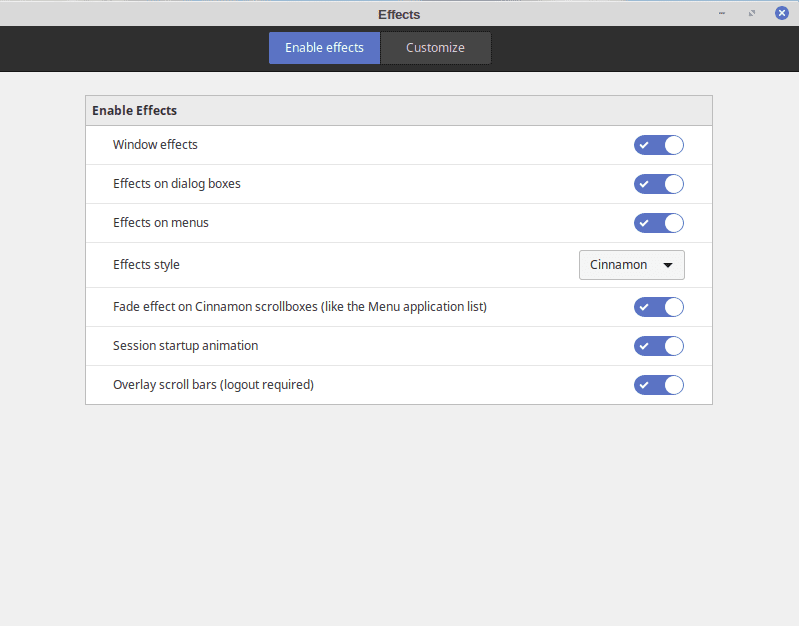
Pokud máte rádi snazzy efekty na ploše, vyberte Účinky možnost z Předvolby kategorie v nabídce. The Účinky obrazovka je rozdělena na dvě části:
- Povolit efekty
- Přizpůsobit
The Povolit efekty Volba ovládá efekty plochy, jako je povolení animací při spuštění relace a povolení efektů plochy v dialogových oknech. Můžete také zaškrtnout políčko a určit, zda povolit efekt stmívání na skořápkových rolovacích polích. The Přizpůsobit část obrazovky umožňuje přizpůsobit následující položky:
- Zavírání oken
- Mapování Windows
- Maximalizace Windows
- UnMaximizing Windows
- Minimalizace Windows
- Obklady a praskání oken
U každé z těchto položek si můžete vybrat, zda bude slábnout a měřítko (s výjimkou minimalizace, která vám dává tradiční také možnost). Pak existuje řada efektů, které lze vybrat, například EaseInBack a EaseOutSine. Nakonec můžete upravit dobu, po kterou efekty trvají v milisekundách. Aby efekty fungovaly tak, jak chcete, vyžaduje to trochu pokusů a omylů. Cinnamon DE funguje na většině distribucí Linuxu s výjimkou Linux Mint.
Skořice pokračuje ve vylepšování
Protože Cinnamon je relativně nové desktopové prostředí, iteruje rychle. Každá nová verze nabízí podstatné zlepšení použitelnosti a stability.